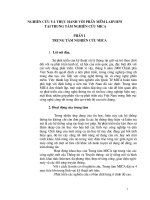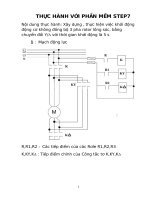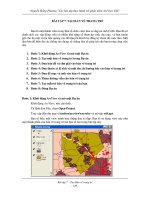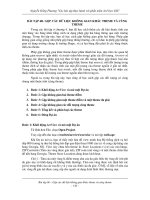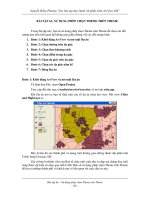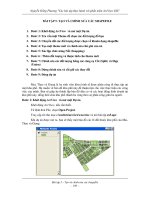CÁC BÀI TẬP THỰC HÀNH VỚI PHẦN MỀM ARCVIEW GIS - BÀI TẬP 6A pdf
Bạn đang xem bản rút gọn của tài liệu. Xem và tải ngay bản đầy đủ của tài liệu tại đây (350.81 KB, 10 trang )
Nguyễn Hồng Phương "Các bài tập thực hành với phần mềm ArcView GIS"
Bài tập 6a – Sử dụng phép chọn Theme trên Theme
- 126 -
BÀI TẬP 6A. SỬ DỤNG PHÉP CHỌN THEME TRÊN THEME
Trong bài tập này, bạn sẽ sử dụng phép chọn Theme trên Theme để chọn các đối
tượng dựa trên mối quan hệ không gian giữa chúng với các đối tượng khác.
1. Bước 1: Khởi động ArcView và mở một Dự án
2. Bước 2: Chọn đường trên đa giác
3. Bước 3: Chọn theo khoảng cách
4. Bước 4: Chọn điểm trong đa giác
5. Bước 5: Chọn đa giác trên đa giác
6. Bước 6: Chọn các đa giác nằm kề
7. Bước 7: Đóng Dự án
Bước 1: Khởi động ArcView và mở một Dự án
Từ lệnh đơn File, chọn Open Project.
Truy cập đến thư mục c:\esritrn\arcview\exercise và mở tệp ex6a.apr.
Khi Dự án mở ra, bạn sẽ thấy một cửa sổ dự án chứa hai view. Mở view Cities
and Highways ra.
Đây là bản đồ các thành phố và mạng lưới đường giao thông thuộc địa phận tỉnh
Cobb, bang Georgia, Mỹ.
Giả sử bạn là thành viên của Ban tổ chức một cuộc đua xe đạp mà chặng đua cuối
cùng được dự kiến sẽ chạy qua tỉnh Cobb. Bạn sẽ sử dụng phép chọn Theme trên Theme
để tìm ra những thành phố và khách sạn có liên quan tới cuộc đua xe này.
Nguyễn Hồng Phương "Các bài tập thực hành với phần mềm ArcView GIS"
Bài tập 6a – Sử dụng phép chọn Theme trên Theme
- 127 -
Bật theme Bike Route lên bằng cách đánh dấu vào hộp kiểm của theme. Theme
này minh họa đường đua dự kiến chạy qua tỉnh Cobb.
Bước 2: Chọn đường trên đa giác
Đường đua xe đạp dự kiến sẽ đi qua một loạt các thành phố nhỏ nằm trong địa
phận tỉnh Cobb. Bạn muốn liên hệ với chính quyền địa phương tại các thành phố này để
đặt vấn đề hợp tác trong việc tổ chức cuộc đua xe đạp. Trong mục này của bài tập, bạn sẽ
sử dụng phép chọn Theme trên Theme để tìm ra các thành phố (được thể hiện trên view
dưới dạng các đa giác) tại đó có đường đua xe đạp (được thể hiện trên view dưới dạng
đường) chạy qua.
Theme Cities sẽ là theme đích (tức là các đối tượng nằm trong theme này sẽ được
chọn). Theme Bike Route sẽ là theme chọn (các thành phố sẽ được chọn nếu chúng bị cắt
bởi đường đua). Như vậy, mối quan hệ không gian giữa các đối tượng trong trường hợp
này sẽ là intersection (cắt).
Bạn kiểm tra lại để chắc chắn rằng theme Cities vẫn đang được kích hoạt. (Theme
đích phải luôn luôn là theme được kích hoạt). Từ lệnh đơn Theme, chọn Select By
Theme để mở hộp thoại Select By Theme.
Trong danh sách xổ phía dưới, chọn Bike Route làm theme chọn. Trong danh
sách xổ phía trên, chọn loại quan hệ Intersect.
Như vậy, sự lựa chọn của bạn có thể được phát biểu như sau: “Trong theme đang
được kích hoạt, hãy chọn tất cả các đối tượng bị cắt bởi các đối tượng cũng đang được
chọn trong theme Bike Route”. Hay nói một cách đơn giản hơn: “Hãy chọn tất cả các
thành phố có đường đua xe đạp chạy qua”.
Nhấn phím New Set.
Nguyễn Hồng Phương "Các bài tập thực hành với phần mềm ArcView GIS"
Bài tập 6a – Sử dụng phép chọn Theme trên Theme
- 128 -
Bạn thấy tất cả các thành phố có đường đua chạy qua hiện đã được chọn.
Với theme Cities đang được kích hoạt, kích chuột lên phím Open Theme Table
để mở bảng thuộc tính attributes of Cities. Sau đó kích chuột lên phím Promote để
chuyển các thanh ghi được chọn lên hàng đầu bảng.
Cuộn sang bên phải bảng để tìm các trường Mayor (Thị trưởng) và Phone (Điện
thoại). Khi đã tìm được tên và số điện thoại của thị trưởng các thành phố bạn cần gọi
điện, đóng bảng thuộc tính của theme Cities lại.
Kích chuột lên phím Clear Selected Features để huỷ lựa chọn các thành phố.
Bước 3: Chọn theo khoảng cách
Việc cần làm tiếp theo là liên hệ với các khách sạn địa phương dọc theo tuyến
đường đua. Vì có rất nhiều khách sạn như vậy nên bạn quyết định chỉ liên hệ với những
khách sạn nằm trong vòng bán kính cách đường đua nửa dặm.
Theme điểm Hotels sẽ là theme đích (tức là các đối tượng nằm trong theme này sẽ
được chọn). Theme đường Bike Route sẽ là theme chọn (các khách sạn sẽ được chọn
theo khoảng cách giữa chúng tới đường đua). Như vậy, mối quan hệ không gian giữa các
đối tượng trong trường hợp này sẽ là are within distance of (nằm bên trong khoảng cách
bằng).
Nguyễn Hồng Phương "Các bài tập thực hành với phần mềm ArcView GIS"
Bài tập 6a – Sử dụng phép chọn Theme trên Theme
- 129 -
Bật theme Hotels lên bằng cách đánh dấu vào hộp kiểm của theme. Tiếp theo kích
chuột lên mục lục của theme Hotels để kích hoạt nó. (Bạn cần luôn luôn nhớ rằng Theme
đích phải là theme được kích hoạt).
Từ lệnh đơn Theme, chọn Select By Theme để mở hộp thoại Select By Theme.
Trong danh sách xổ phía dưới, chọn Bike Route làm theme chọn. Trong danh
sách xổ phía trên, chọn loại quan hệ Are Within Distance Of.
Khi bạn chọn loại quan hệ “Are Within Distance Of”, một hộp văn bản thứ ba sẽ
xuất hiện ở phía dưới hộp thoại. Hộp văn bản này cho phép bạn xác định khoảng cách đo
bằng dặm (mile). Ở đây, đơn vị được yêu cầu là dặm, do đơn vị khoảng cách được khai
báo cho view là dặm.
Trong hộp văn bản Selection distance, gõ giá trị 0.5 vào, sau đó nhấn phím New
Set.
Bạn thấy tất cả các khách sạn nằm cách đường đua nửa dặm hiện đã được chọn.
Nguyễn Hồng Phương "Các bài tập thực hành với phần mềm ArcView GIS"
Bài tập 6a – Sử dụng phép chọn Theme trên Theme
- 130 -
Bước 4: Chọn điểm trong đa giác
Khi quan sát view, bạn nhận thấy có một vài khách sạn nằm bên ngoài địa phận
tỉnh Cobb. Vì trách nhiệm của bạn chỉ giới hạn trong địa phận tỉnh Cobb nên bạn muốn
loại những khách sạn này ra khỏi sự lựa chọn của mình và chỉ giữ lại những khách sạn
nằm bên trong ranh giới tỉnh. Nói cách khác, từ một tập đối tượng đã được chọn (các
khách sạn nằm cách đường đua nửa dặm), bạn muốn thực hiện tiếp một phép chọn nữa để
có được các khách sạn thuộc địa phận tỉnh Cobb.
Kích chuột lên mục lục của theme Counties để kích hoạt nó, sau đó chọn phím
công cụ Select Feature.
Kích chuột lên một điểm bất kỳ nằm bên trong Tỉnh Cobb (đa giác màu mù tạc)
để chọn nó. Đa giác này và các khách sạn được chọn hiện đã chuyển sang màu vàng.
Kích chuột lên mục lục của theme Hotels để kích hoạt nó. (Vì bạn muốn chọn các
khách sạn nên Hotels sẽ là theme đích).
Lần này theme chọn của bạn sẽ là Counties, còn mối quan hệ không gian giữa các
đối tượng sẽ là within (nằm bên trong). (Vì tỉnh Cobb hiện đang được chọn trên view nên
Arcview sẽ chỉ chọn ra các khách sạn nằm bên trong tỉnh Cobb chứ không chọn các
khách sạn thuộc địa phận các tỉnh khác).
Từ lệnh đơn Theme, chọn Select By Theme để mở hộp thoại Select By Theme.
Trong danh sách xổ phía dưới, chọn Counties làm theme chọn. Trong danh sách
xổ phía trên, chọn loại quan hệ Are Completely Within.
Tiêu chuẩn lựa chọn của bạn có thể được phát biểu như sau: “Trong theme đang
được kích hoạt, hãy chọn tất cả các đối tượng nằm bên trong một đối tượng cũng đang
được chọn của theme Counties”. Hay nói một cách đơn giản hơn: “Hãy chọn tất cả các
khách sạn thuộc tỉnh Cobb”.
Nguyễn Hồng Phương "Các bài tập thực hành với phần mềm ArcView GIS"
Bài tập 6a – Sử dụng phép chọn Theme trên Theme
- 131 -
Nếu bây giờ bạn kích chuột vào phím New Set, bạn sẽ được kết quả là tất cả các
khách sạn nằm bên trong ranh giới của tỉnh Cobb. Tuy nhiên, trong trường hợp này bạn
muốn giới hạn lựa chọn của mình chỉ trong số các khách sạn nằm cách đường đua nửa
dặm.
Kích chuột vào phím Select From Set.
Arcview sẽ tự động thực hiện phép chọn theo tiêu chuẩn bạn đưa ra ở trên. Tiếp
theo, bạn sẽ huỷ lựa chọn đối với tỉnh Cobb để có thể nhìn thấy rõ các khách sạn đã được
chọn.
Kích chuột lên mục lục của theme Counties để kích hoạt nó, sau đó kích chuột
lên phím Clear Selected Features.
Bây giờ, bạn có thể thấy trên view, trong số các khách sạn đã được chọn trước
đây, những khách sạn nào nằm bên trong ranh giới tỉnh Cobb vẫn tiếp tục được chọn, còn
những khách sạn nằm bên ngoài địa phận tỉnh Cobb đã không còn được chọn nữa.
Bây giờ, nếu bạn muốn liên hệ với các khách sạn, bạn đã biết cần phải làm gì. Với
các kết quả đã đạt được, bạn chỉ cần mở bảng thuộc tính của theme Hotels, đưa các thanh
ghi được chọn lên hàng đầu bảng, sau đó cuộn thanh cuộn để truy cập tới các trường chứa
những thông tin bạn cần).
Bước 5: Chọn đa giác trên đa giác
Đóng view Cities and Highways và mở view ZIP Code Boundaries (các vùng
được gán mã) ra.
Khi view mở ra, bạn sẽ thấy bản đồ thành phố Atlanta và các thành phố vệ tinh
nằm trong vùng lân cận. Nằm trên cùng là các khu vực đã được gán mã vùng.
Nguyễn Hồng Phương "Các bài tập thực hành với phần mềm ArcView GIS"
Bài tập 6a – Sử dụng phép chọn Theme trên Theme
- 132 -
Vì theme Cities được phân lớp theo phương pháp Giá trị duy nhất nên mỗi thành
phố được gán một biểu tượng và do đó phần chú giải của theme Cities trở nên quá dài. Để
cho phần Mục lục trở nên đơn giản hơn, bạn sẽ giấu phần chú giải của theme Cities đi.
Với theme Cities đang được kích hoạt, từ lệnh đơn Theme, chọn Hide/Show
Legend.
Bạn thấy tên theme vẫn được hiển thị trong Mục lục, nhưng phần chú giải chi tiết
đã được giấu đi. Bây giờ bạn có thể thấy rằng view này còn chứa một theme nữa là bản
đồ bang Georgia nằm ở dưới cùng.
Giả sử bạn đang giúp một Hiệp hội bảo tồn và tôn tạo các ngôi nhà cổ ở Atlanta.
Hiệp hội này dự định gửi thư tới những người dân bang Georgia hiện đang đặt mua dài
hạn các tạp chí về kiến trúc và thiết kế nội thất nhà để kêu gọi họ ủng hộ tiền xây dựng
một quỹ phục vụ cho mục đích nêu trên. Tuy nhiên, Hội không có đủ kinh phí để gửi thư
Nguyễn Hồng Phương "Các bài tập thực hành với phần mềm ArcView GIS"
Bài tập 6a – Sử dụng phép chọn Theme trên Theme
- 133 -
tới tất cả mọi người trong danh sách. Bạn sẽ sử dụng phép chọn Theme trên Theme để
tìm ra những địa chỉ hứa hẹn nhất trong danh sách mã vùng.
Với theme Cities đang được kích hoạt, kích chuột lên phím công cụ Select
Feature.
Kích chuột lên đa giác màu đỏ biểu thị thành phố Atlanta để chọn nó.
Bạn cho rằng những người dân Atlanta sống trong phạm vi thành phố và tại
những vùng kế cận có khả năng đóng góp vào quỹ nhiều hơn so với những người dân
sống xa thành phố. Vì vậy, dựa trên các vùng đã được gán mã, bạn sẽ chọn những vùng
(là các đa giác) nằm hoàn toàn bên trong hoặc chí ít có một phần lãnh thổ nằm bên trong
thành phố Atlanta (cũng là một đa giác).
Kích chuột lên theme ZIP codes để kích hoạt nó. (Vì bạn muốn chọn các vùng
được gán mã, nên theme ZIP codes sẽ là theme đích).
Từ lệnh đơn Theme, chọn Select By Theme để mở hộp thoại Select By Theme.
Trong danh sách xổ phía dưới, chọn Cities làm theme chọn. Trong danh sách xổ
phía trên, chọn loại quan hệ Intersect.
Tiêu chuẩn lựa chọn của bạn có thể được phát biểu như sau: “Trong theme đang
được kích hoạt, hãy chọn tất cả các đối tượng cắt các đối tượng cũng đang được chọn của
theme Cities”. Hay nói một cách đơn giản hơn: “Hãy chọn tất cả các vùng có ranh giới
giao với ranh giới của thành phố Atlanta”.
Nhấn phím New Set.
Bạn thấy tất cả các vùng được gán mã nằm bên trong thành phố Atlanta hay chí ít
có một phần lãnh thổ trùng với thành phố Atlanta đã được chọn. (Bản thân thành phố
Atlanta cũng đang được chọn và nằm bên dưới các vùng này).
Nguyễn Hồng Phương "Các bài tập thực hành với phần mềm ArcView GIS"
Bài tập 6a – Sử dụng phép chọn Theme trên Theme
- 134 -
Bước 6 : Chọn các đa giác nằm kề
Các vùng được chọn trong phần trước sẽ được Hội đưa vào danh sách ưu tiên và
gửi thư tới liên hệ trước tiên. Sau đó, nếu còn kinh phí, danh sách này sẽ được bổ sung
thêm. Để chuẩn bị cho tình huống này, bạn sẽ chọn tất cả các vùng được gán mã (là các
đa giác) nằm kề các đa giác đang được chọn và gộp tất cả các đa giác được chọn vào
cùng một nhóm chung.
Từ lệnh đơn Theme, chọn Select By Theme để mở hộp thoại Select By Theme.
Trong danh sách xổ phía dưới, chọn ZIP codes làm theme chọn. Trong danh sách
xổ phía trên, chọn loại quan hệ Are Within Distance Of.
Khi bạn chọn loại quan hệ “Are Within Distance Of”, một hộp văn bản thứ ba sẽ
xuất hiện ở phía dưới hộp thoại. Hộp văn bản này cho phép bạn xác định khoảng cách đo
bằng dặm (vì đơn vị khoảng cách đang được khai báo cho view là dặm).
Lần này, bạn sẽ sử dụng giá trị ngầm định là bằng 0 để xác định khoảng cách
chọn.
Khi khoảng cách chọn bằng 0, Arcview sẽ chọn các đối tượng trong theme chọn
nằm kề với các đối tượng (đang được chọn) của theme chọn.
Nhấn phím Add to Set.
Các vùng đã được chọn từ trước vẫn tiếp tục được chọn, đồng thời tất cả các vùng
được gán mã nằm kề với một trong số các vùng nêu trên cũng được đưa vào tập hợp các
đa giác được chọn.
Nguyễn Hồng Phương "Các bài tập thực hành với phần mềm ArcView GIS"
Bài tập 6a – Sử dụng phép chọn Theme trên Theme
- 135 -
Với theme ZIP codes vẫn đang được kích hoạt, kích chuột lên phím Open Theme
Table để mở bảng thuộc tính của theme. kích chuột vào phím Promote để đưa các thanh
ghi được chọn lên hàng đầu bảng.
Cuộn sang bên phải bảng cho đến khi bạn nhìn thấy trường ZIP (mã vùng). Bạn
có thể sử dụng thông tin trong trường này để gửi thư từ liên hệ qua đường bưu điện.
Bước 7: Đóng Dự án
Kích hoạt cửa sổ Dự án. Từ lệnh đơn File, chọn Close Project. Chọn No để đóng
Dự án mà không cất giữ những thay đổi vừa thực hiện.
HẾT BÀI TẬP 6A